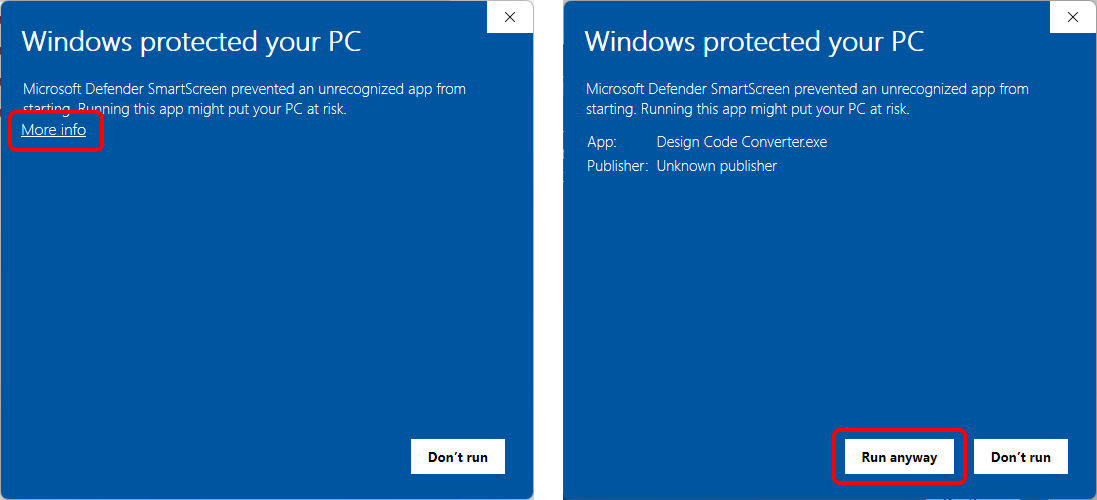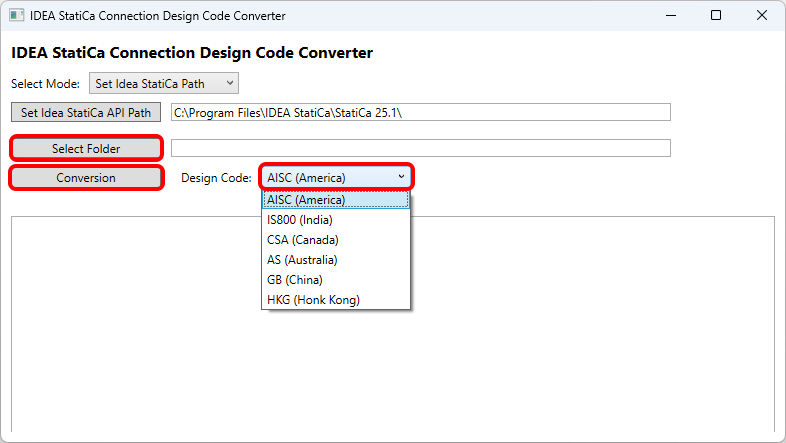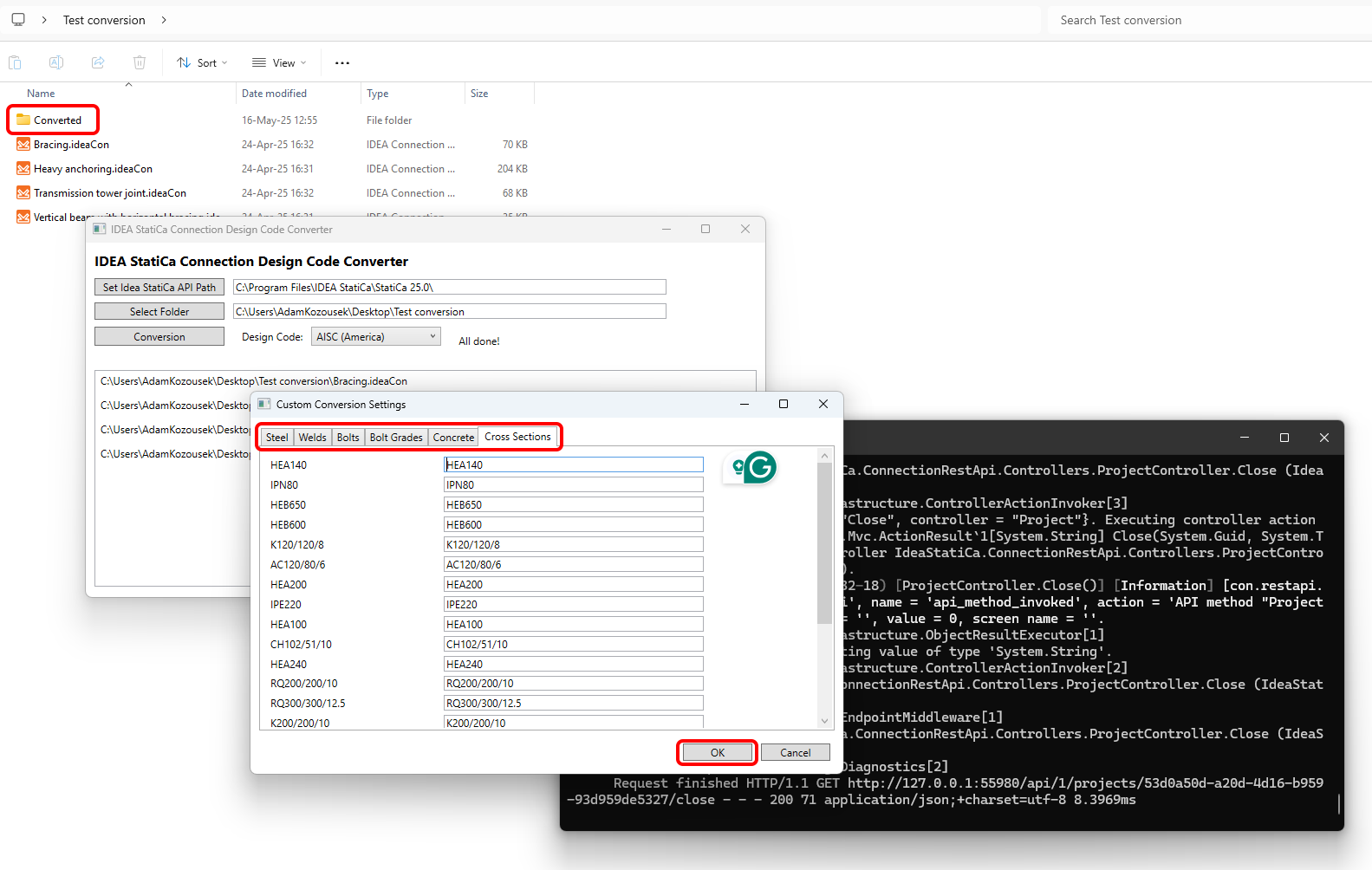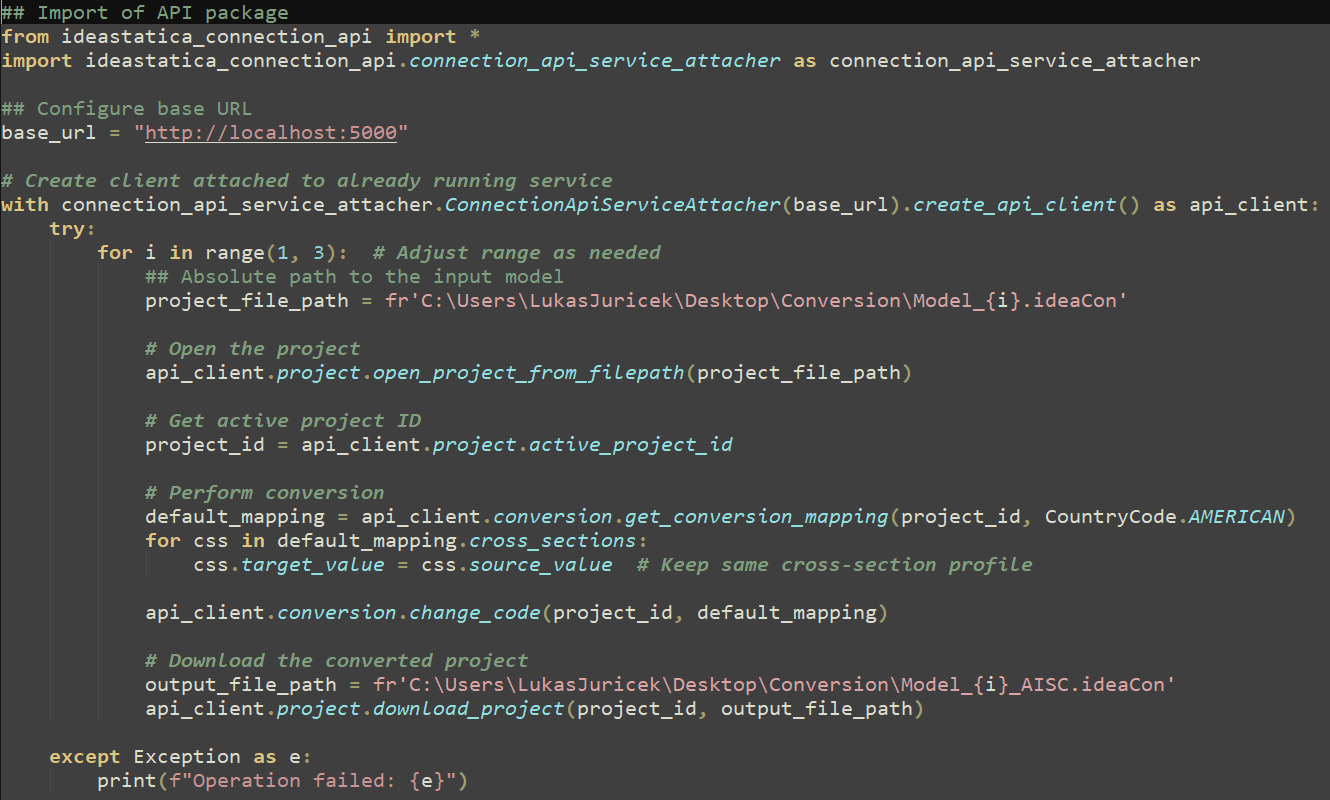Hoe de ontwerpnorm van het Connection-project wijzigen
Je kunt de eenvoudige conversietool gebruiken(download) of de open API gebruiken via Python of C# met de meegeleverde codevoorbeelden en de conversieroutine zelf voorbereiden.
Je kunt de projecten in elke ontwerpcode converteren naar deze codes en subcodes/varianten:
- AISC (VS)
- IS 800 (India)
- CSA (Canada)
- AS (Australië)
- GB (China)
- HKG (Hongkong)
Opmerking: EN (Europa) wordt alleen ondersteund als bronontwerpcode en nog niet als doelontwerpcode.
IDEA StatiCa Connection Design Code Converter - het eenvoudige hulpmiddel
Met de IDEA StatiCa Connection Design Code Converter kun je de ontwerpcode van opgeslagen stalen verbindingsprojecten wijzigen in één bestand of in meerdere bestanden in bulk.
Om de converter uit te voeren, moet ASP.NET Core geïnstalleerd zijn op je computer (meestal maakt het deel uit van het Windows-systeem en het .NET-framework).
De conversietool gebruikt de IDEA StatiCa API. Het standaardpad naar de API is ingesteld op:
C:\Program Files\IDEA StatiCa\StatiCa xx.x\
Je kunt het pad naar de API wijzigen wanneer je nieuwere versies van IDEA StatiCa installeert.
Als je Windows gebruikersinstellingen je niet toestaan het .exe bestand uit te voeren, klik dan op Meer info en dan toch uitvoeren om het hulpprogramma te openen, of vraag je IT admin om hulp.
Om je projecten te converteren, klik je op Map met verbindingsbestanden selecteren , kies je de gewenste ontwerpcode en klik je op Conversie.
Het algoritme voert de overgang uit en er wordt een tabblad Aangepaste conversie-instellingen geopend. Hier kunt u de toewijzing van materialen en doorsneden beheren. Bevestig wanneer u klaar bent door op OK te klikken.
Je kunt elk materiaal uit je MPRL (Material and Product Range Library) invoeren, dus materialen en doorsneden uit bibliotheken die bij de juiste code horen, maar ook de door de gebruiker gedefinieerde materialen en doorsneden.
Alle materialen en doorsneden kunnen later ook handmatig worden gewijzigd in de Connection app.
De geconverteerde bestanden worden opgeslagen in een submap (van de geselecteerde map) met de naam Converted, en het achtervoegsel van de nieuwe code wordt toegevoegd aan de namen van de bestanden.
Open API conversie met Python en C#
Download en bewerk de voorbereide codevoorbeelden van de GitHub repository om je eigen conversietool te bouwen:
De API is open en er zijn brede opties beschikbaar voor het converteren van enkelvoudige of meervoudige Connection-projectbestanden naar verschillende ontwerpcodes en nationale standaarden.
Bekijk de instructievideo over het converteren van Connection-projecten met behulp van de API en Python-programmering:
De conversie is beschikbaar in IDEA StatiCa 25.0 en nieuwer.
Bekende beperkingen
Pennen worden niet ondersteund. Om de conversie van projecten met pinnen mogelijk te maken, verander je pinnen in bouten en verwijder je pinnen ook in het tabblad Materialen.
Toegevoegde downloads
- Connection Design Code Converter.zip (ZIP, 64,1 MB)